

/中文/

/英文/

/中文/

/中文/

/中文/

/中文/

/中文/
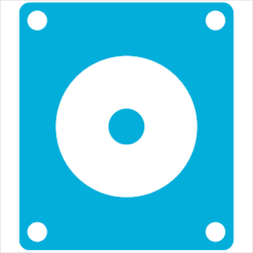
/中文/

/中文/

/中文/
 7-zip下载v18.03 简体中文美化版
7-zip下载v18.03 简体中文美化版 Bubble Math(泡泡数学)v1.0 电脑版
Bubble Math(泡泡数学)v1.0 电脑版 EditPad Pro(多功能文本编辑器)v7.65 中文版
EditPad Pro(多功能文本编辑器)v7.65 中文版 Easy Equation Solver(在线方程式计算器)v1.8 官方版
Easy Equation Solver(在线方程式计算器)v1.8 官方版 ScanTransfer(无线传输工具)v2018 官方版
ScanTransfer(无线传输工具)v2018 官方版 彗星QQ资源文件读取器v2.1 绿色免费版
彗星QQ资源文件读取器v2.1 绿色免费版 Flash Renamer(批量重命名软件)v6.9 官方版
Flash Renamer(批量重命名软件)v6.9 官方版 动书编辑器(motionbook)v2018 官方版
动书编辑器(motionbook)v2018 官方版 字由客户端v2.0.0.4 官方版
字由客户端v2.0.0.4 官方版 Notepad2书签版(Notepad2 Bookmark Edition)v5.1 官方版
Notepad2书签版(Notepad2 Bookmark Edition)v5.1 官方版软件Tags:
Hasleo Backup Suite是一款非常强力的电脑数据备份还原工具,能够帮助用户备份磁盘中的全部文件,支持磁盘数据的转移和PE启动盘,能够在电脑出现问题时保存数据并解决问题,有需要的用户赶快来下载吧!

一、全面有效地保护您的数据
1、系统备份和恢复
备份 Windows 操作系统和启动相关分区,包括安装在这些分区中的用户设置、驱动程序和应用程序,确保您在 Windows 操作系统崩溃时可以快速恢复。
2、磁盘/分区备份和恢复
病毒、断电或其他不明原因可能会导致数据丢失,所以定期备份存储重要文件的驱动器是一个好习惯,至少可以在发生灾难时从备份映像文件中恢复丢失的文件。
3、增量/差异/完全备份
支持不同的备份模式,您可以灵活选择数据保护方案,在保证数据安全的同时提高备份性能,节省存储空间。
4、备份映像加密
AES 加密算法可以保护您存储在备份映像文件中的数据的安全性,您可以选择不同的加密强度来保护数据。
5、备份映像压缩
选择不同的备份映像压缩级别可以帮助您在备份性能和节省的存储空间之间取得平衡
6、拆分备份映像
在执行备份任务时,备份映像会被拆分成指定大小的文件,以便将备份映像文件存储在 CD/DVD、USB 驱动器或 FAT32 分区中。
7、电子邮件通知
配置邮件通知,实时向用户发送邮件通知备份任务的执行状态,任务是否成功,是否需要人工干预。
8、备份任务管理
这允许您管理所有备份任务,例如进行完整、差异或增量备份、从任务恢复、编辑或删除任务以及浏览任务的存储目录。
9、可启动的 WinPE 媒体
创建可启动的 WinPE 应急媒体,帮助您在 Windows 无法正常启动时快速将 Windows 恢复到健康状态,并可以使用它来执行备份和克隆操作。
二、 轻松快速地迁移 Windows 操作系统和数
1、系统克隆
将 Windows 操作系统从一个磁盘迁移到另一个 SSD 或更大的磁盘,而无需重新安装 Windows、应用程序和驱动程序。
2、磁盘克隆
将整个磁盘克隆到另一个磁盘,并确保源磁盘和目标磁盘的内容完全相同。
3、分区克隆
将分区完全克隆到当前磁盘或其他磁盘上的指定位置,并确保数据不会被更改。
如何进行备份、还原和克隆?
1、系统备份
选择“系统备份”并根据需要指定备份选项和备份映像文件的存储路径,然后单击“继续”开始备份操作。
2、磁盘/分区备份
选择“磁盘/分区备份”,选择要备份的磁盘或分区,并根据需要指定备份选项和备份映像文件的存储路径,然后单击“继续”开始备份操作。
3、系统/磁盘/分区还原
选择备份任务或浏览备份映像文件,选择要还原的磁盘或分区并选择要还原到的目标位置,然后单击“继续”开始还原操作。
4、系统克隆
选择“系统克隆”,选择目标磁盘并根据需要调整分区的大小和位置,然后单击“继续”开始克隆操作。
5、磁盘/分区克隆
选择“磁盘克隆”或“分区克隆”,选择源磁盘或分区和目标磁盘或分区,根据需要调整分区的大小和位置,然后单击“继续”开始克隆操作。
从BitLocker加密驱动器中恢复已删除/丢失的文件。
从“已删除/丢失的BitLocker加密分区”中恢复丢失的数据。
从格式化的,不可访问的,失败的,损坏的BitLocker加密驱动器中恢复丢失的数据。
支持的文件系统类型:FAT,NTFS,exFAT。
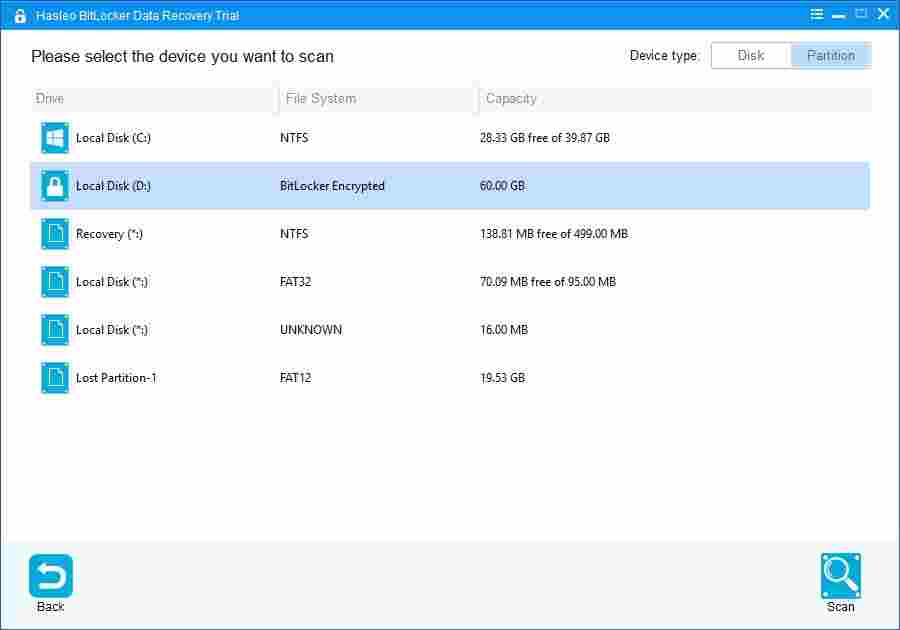
 果备份(苹果手机数据备份软件)备份还原 / 850KB
果备份(苹果手机数据备份软件)备份还原 / 850KB
 傲梅轻松备份技术师增强版备份还原 / 260.0M
傲梅轻松备份技术师增强版备份还原 / 260.0M
 小兵一键重装系统备份还原 / 32.0M
小兵一键重装系统备份还原 / 32.0M
 东芝SD卡修复工具备份还原 / 476KB
东芝SD卡修复工具备份还原 / 476KB
 WD Backup(西部数据硬盘备份工具)备份还原 / 7.1M
WD Backup(西部数据硬盘备份工具)备份还原 / 7.1M
 WD Sync for windwos(西部数据同步软件)备份还原 / 8.1M
WD Sync for windwos(西部数据同步软件)备份还原 / 8.1M
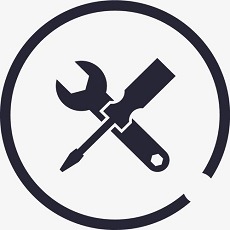 Softprep(自定义批量安装软件)备份还原 / 595KB
Softprep(自定义批量安装软件)备份还原 / 595KB
 seagate dashboard(希捷智能备份工具)备份还原 / 148.3M
seagate dashboard(希捷智能备份工具)备份还原 / 148.3M
 Seagate Toolkit(希捷数据备份工具)备份还原 / 2.3M
Seagate Toolkit(希捷数据备份工具)备份还原 / 2.3M
 白蜘蛛文件自动备份软件备份还原 / 2.1M
白蜘蛛文件自动备份软件备份还原 / 2.1M